rsync+crontab实现自动同步
linux 命令rsync+crontab实现自动同步,这个技术现在已经用得很广泛了,比起第三方的软件要可靠好使,所以得到系统管理员的广泛应用;在此,我给大伙来分享一下;请指教.
首先,我们来了解一下这个命令:
rsync命令格式:rsync [option] 源路径 目标路径;
其中:
[option]:
a:使用archive模式,等于-rlptgoD,即保持原有的文件权限;
z:表示传输时压缩数据;
v:显示到屏幕中;
e:使用远程shell程序(可以使用rsh或ssh;
--delete:精确保存副本,源主机删除的文件,目标主机也会同步删除;
--include=PATTERN:不排除符合PATTERN的文件或目录;
--exclude=PATTERN:排除所有符合PATTERN的文件或目录;
--password-file:指定用于rsync服务器的用户验证密码;
源路径和目标路径可以使用如下格式:
rsync://[USER@]Host[:Port]/Path #--rsync服务器路径;
[USER@]Host::Path #--rsync服务器的另一种表示形式;
[USER@]Host:Path #--远程路径;
LocalPath #--本地路径;
知道上述命令的基本格式了吗?
下面我们来讲安装rsyn命令;
[root@dbserver ~]#yum list rsync*
Loaded plugins: fastestmirror, refresh-packagekit, security
Loading mirror speeds from cached hostfile
* rpmforge: mirrors.neusoft.edu.cn
Installed Packages
rsync.i686 3.0.6-9.el6 @anaconda-CentOS-201207051201.i386/6.3
[root@dbserver ~]#yum -y install rsync*
前面是查看rsync RPM包,后面是安装rsync这个命令;
安装完后,我们便可以来配置rsync服务器与客服端了;
实例:
A服务器:192.168.1.213
B客户端:192.168.1.210
首先人们配置服务器,look,
在配置服务器之前要先生成密钥,ssh-keygen -t rsa,生成密钥如下:
[root@masternagios .ssh]# ls
id_rsa id_rsa.pub
[root@masternagios .ssh]# scp id_rsa_pub root@192.168.1.210:/root/.ssh/authorized_keys
在客户端也要如下操作:
[root@masternagios .ssh]# ssh-keygen -t rsa
[root@masternagios .ssh]# ls
id_rsa id_rsa.pub authorized_keys(213的公钥)
[root@masternagios.ssh]#
scp id_rsa_pub root@192.168.1.213:/root/.ssh/authorized_keys
这样两台机可以无密码SSH登陆,以便后面我们同步方便;当然,不要上述的操作也能实现;那么如下操作:
服务端:vi /etc/sery.pass 权限:600(chmod 600 /etc/sery.pass)
root:123456
客服端:
vi /etc/sery_client.pass 权限:600(chmod 600 /etc/sery_client.pass)
123456
生成的这两件文件后面有用处的;
然后新建配置文件vi /etc/rsyncd.conf,内容如下图示:
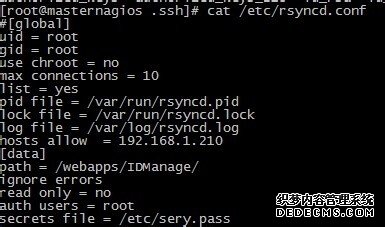
解析如下:
uid = root #root用户访问(我这里用ROOT用户,也可以用其他新建的用户)
gid = root #root组用户访问
use chroot = no #不能使用chroot
max connections = 10 #最大连接数
list = yes #允许列出文件清单
pid file = /var/run/rsyncd.pid
lock file = /var/run/rsyncd.lock
log file = /var/log/rsyncd.log
hosts allow = 192.168.1.2 #只允许这个主机访问
[data] #发布项(注意这个命名)
path = /webapps/IDManage #发布的路径
ignore errors
read only = yes #只读
auth users = root #认证用户为root
secrets file = /etc/sery.pass #密码文件
然后我们来启动:
[root@masternagios ~]# rsync --daemon --config=/etc/rsyncd.conf
[root@masternagios ~]# ps -ef |grep rsync
root 21359 1 0 Aug24 ? 00:00:00 rsync --daemon -- config=/etc/rsyncd.conf
root 24018 23885 0 10:38 pts/0 00:00:00 grep rsync
[root@masternagios ~]#lsof -i:873
COMMAND PID USER FD TYPE DEVICE SIZE/OFF NODE NAME
rsync 21359 root 4u IPv4 1558266 0t0 TCP *:rsync (LISTEN)
rsync 21359 root 5u IPv6 1558267 0t0 TCP *:rsync (LISTEN)
然后在客户端测试:
[root@dbserver ~]# telnet 192.168.1.213 873
Trying 192.168.1.213...
Connected to 192.168.1.213.
Escape character is '^]'.
@RSYNCD: 30.0
^]
telnet> q
Connection closed.
说明网络端口开放,没有问题;通常在这配置时会发现一些问题,比如报错(111)--说明服务器端口未开启,就检查一下rsync服务有没有开启;
报错(1503)(1536)--说明无 [data] #发布项(注意这个命名),这里命令一定要对应上同步::[data];
我们再来把服务端rsync加自动启动;
echo "/usr/bin/rsync --daemon --config=/etc/rsyncd.conf" >>/etc/rc.local
配置客户端;
客户端只要安装rsync这个命令便可以实现,所以,我们来测试同步实现;
[root@dbserver ~]#rsync -aSvH /webapps/IDManage/ root@192.168.1.213::data --password-file=/etc/sery_client.pass
可以看到:

命令执行成功;说明服务端与客户端都没有问题;
如何自实rsync客户端自动与rsync服务器端同步呢?这里我们用到计划任务命令:crontab;
首先,我们来做一个shell脚本,
[root@dbserver ~]#vi /tmp/rsyncd.sh
#!/bin/bash
rsync -aSvH /webapps/IDManage/ root@192.168.1.213::data --password-file=/etc/sery_client.pass
wq! ##保存退出
[root@dbserver ~]#crontab -e
*/5 * * * * sh /tmp/rsyncd.sh #第5分钟执行一次同步;
wq! ##保存退出
看了,到此分享linux 命令rsync+crontab实现自动同步,已经结束;总结一点:rsync命令格式一定要知道:rsync [option] 源路径目标路径,目标路径的格式有几种,大家只要记得一两种便可以了;
评论已关闭!